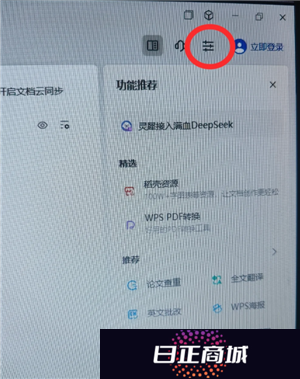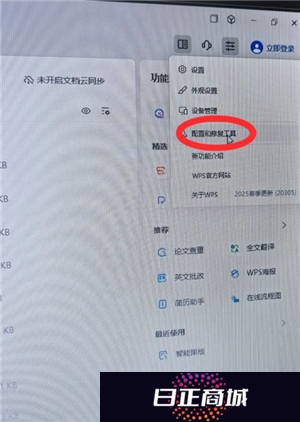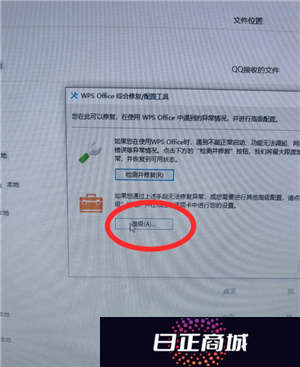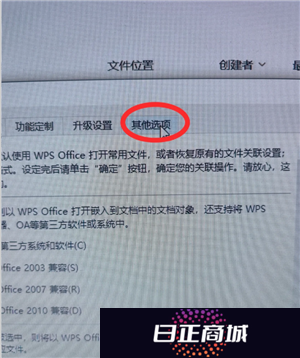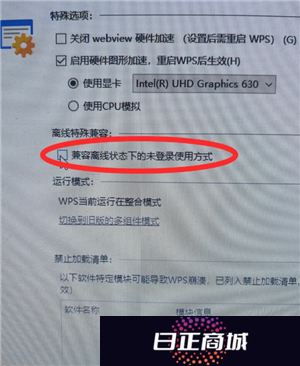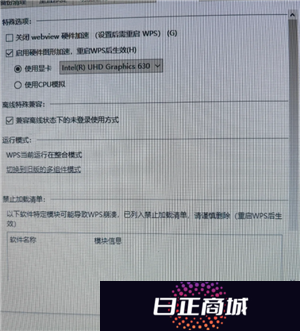WPSOffice是一款常用的办公软件,拥有着文字、表格、演示等多种功能,还具有全屏幕编辑功能和各种控制输出格式及打印功能哦,不过有时候WPSOffice无法启动打印作业,一起看看是什么原因吧。

WPSOffice无法启动打印作业的原因众多:打印机连接与状态问题、软件与系统问题、WPS 打印设置问题等。
WPSOffice无法启动打印作业怎么解决?解决方式:打开开始按键-设备打印机-选中目前正在使用的打印机-点击查看现在正在打印什么-点击打印机-点击暂停打印(取消这个选项)
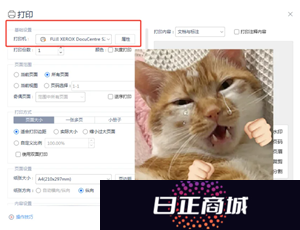
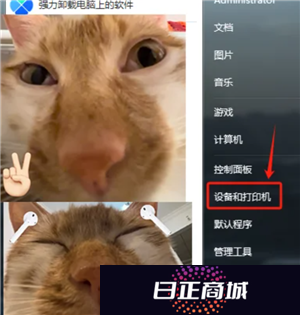
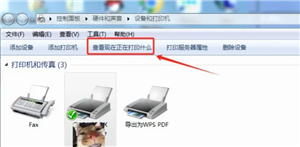
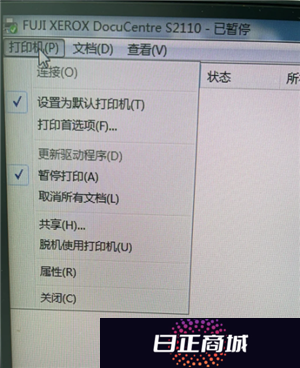
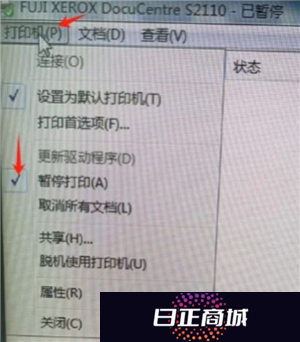
1、打开桌面的“WPS ”,
2、图一:点开右上角三条直线,
3、图二:选择配置和恢复工具,
4、图三:选择高级
5、图四:其他选项
6、图五:兼容离线状态下的未登录使用方式
7、图六:确定